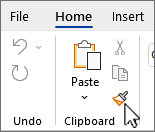השתמש במברשת העיצוב כדי להחיל במהירות את אותו עיצוב, כגון צבע, סגנון גופן וגודל או סגנון גבול, על פיסות טקסט או גרפיקה מרובות. באמצעות מברשת עיצוב, באפשרותך להעתיק את כל העיצוב של אובייקט אחד ולהחיל אותו על אובייקט אחר - לחשוב עליו כהעתקה והדבקה של עיצוב.
-
בחר את הטקסט או הגרפיקה בעלי העיצוב שברצונך להעתיק.
-
בכרטיסיה בית , בחר
-
הסמן משתנה לסמל
-
השתמש במברשת כדי לצבוע בחירה של טקסט או גרפיקה לצורך החלת העיצוב. הליך זה פועל פעם אחת בלבד. כדי לשנות את העיצוב של בחירות מרובות במסמך, תחילה עליך ללחוץ פעמיים על
עצה: השתמש בקיצור Alt+Ctrl+C כדי להעתיק עיצוב, וב- Alt+Ctrl+Vכדי להדביק תבנית. בעוד שהסמן אינו משתנה למברשת צבע, באפשרותך לבחור טקסט שוב ושוב ולהדביק עיצוב באזורים מרובים מבלי להעתיק מחדש.
-
כדי להפסיק את העיצוב, הקש ESC.
הערות:
-
אם ברצונך להעתיק עיצוב טקסט, בחר חלק מהפיסקה. אם ברצונך להעתיק עיצוב טקסט ופיסקה, בחר פיסקה שלמה, כולל סימון הפיסקה.
-
עבור גרפיקה, מברשת העיצוב פועלת בצורה הטובה ביותר עם אובייקטי ציור, כגון צורות אוטומטיות. עם זאת, באפשרותך להעתיק עיצוב מתמונה (כגון גבול התמונה).